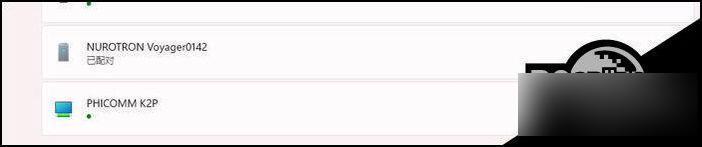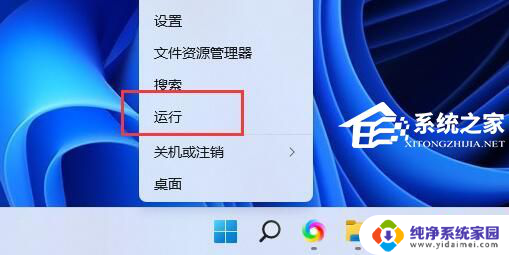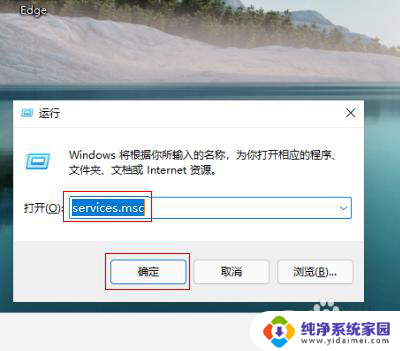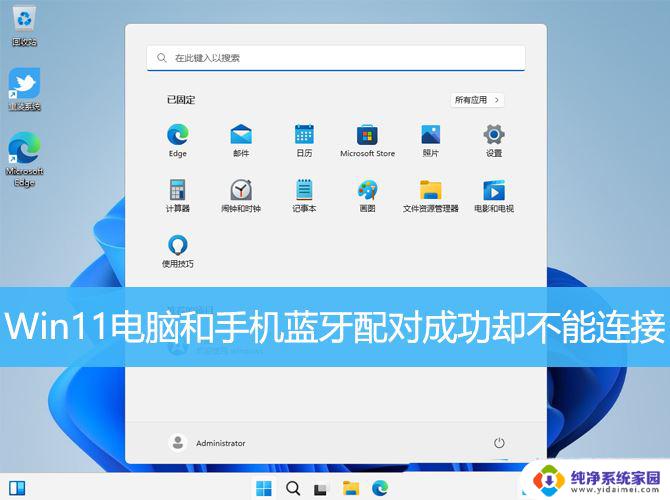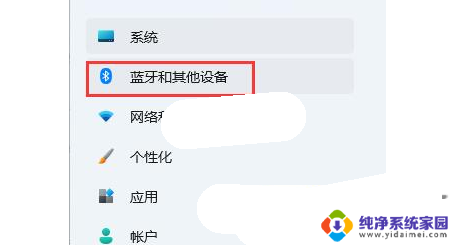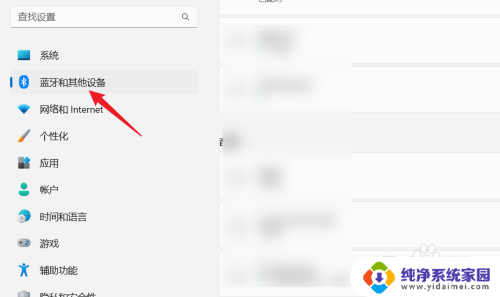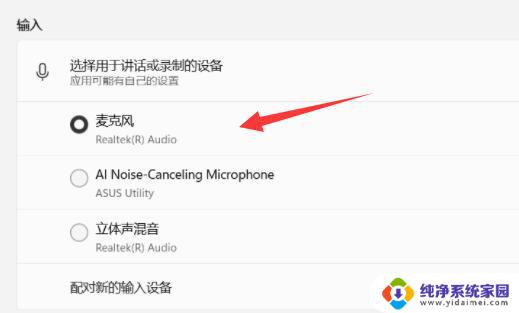电脑和手机蓝牙配对成功但连接不上 Win11电脑和手机蓝牙配对成功但无法连接
电脑和手机蓝牙配对成功但连接不上,在当今数字化时代,电脑和手机已经成为我们生活中不可或缺的工具,有时候我们可能会遇到一些烦恼,比如电脑和手机成功配对了蓝牙,但却无法连接。一些Win11电脑用户也遇到了这个问题。他们发现虽然他们的电脑和手机已经成功建立了蓝牙配对,但是无论怎么尝试,两者之间依然无法建立连接。这个问题让用户感到困惑和苦恼,因为他们无法享受到便捷的蓝牙连接所带来的便利。为什么会出现这个问题呢?有什么解决办法吗?让我们一起来探讨一下。
解决方法如下:
1. 按【 Win + X 】组合键,或【右键】点击任务栏上的【Windows开始菜单】。在打开的右键菜单项中,选择【运行】;
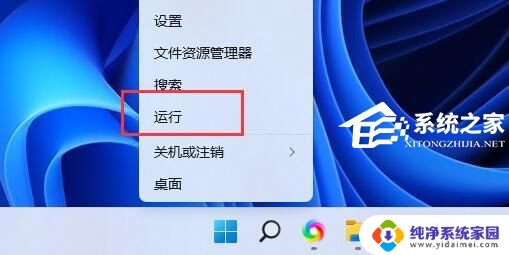
2. 运行窗口,输入【control】命令,按【确定或回车】,打开控制面板;
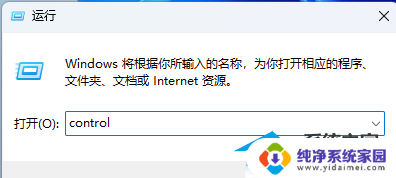
3. 控制面板窗口,切换到【类别】查看方式,然后点击调整计算机的设置下的【硬件和声音】;
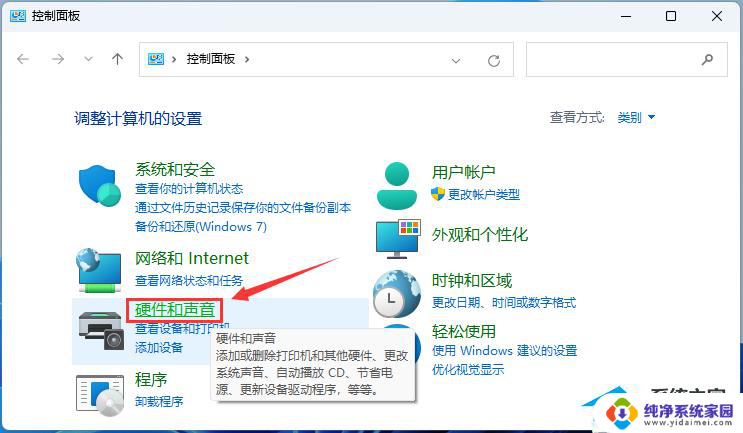
4. 硬件和声音窗口,点击【设备管理器】;
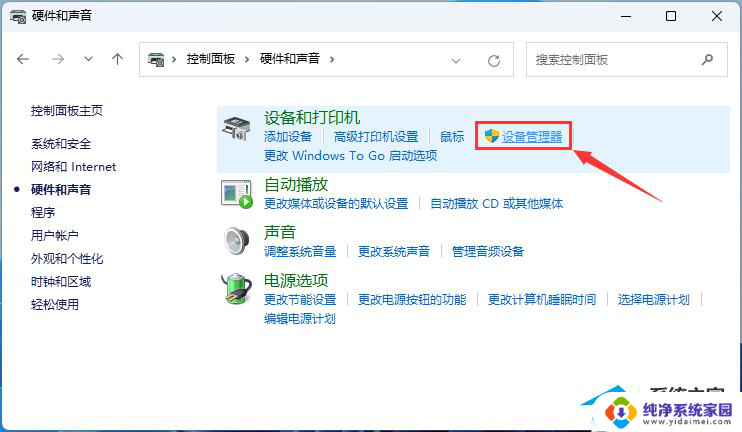
5. 设备管理器窗口,展开【蓝牙】并选择一个设备。然后点击【操作】,在打开的下拉项中,选择【设备和打印机】;
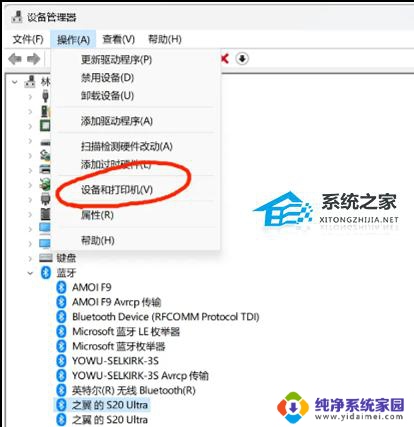
6. 然后找到你已经配对成功,但是连接不上的设备。点击【右键】,打开的选项中,选择【连接时使用 - 接入点】。
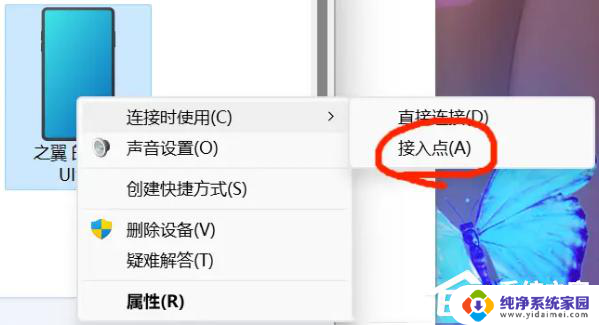
以上是电脑和手机蓝牙配对成功但无法连接的所有内容,如果您遇到这种情况,您可以按照以上方法进行解决,希望对大家有所帮助。